Microsoftストアエラーコード0x000001F7を修正する方法
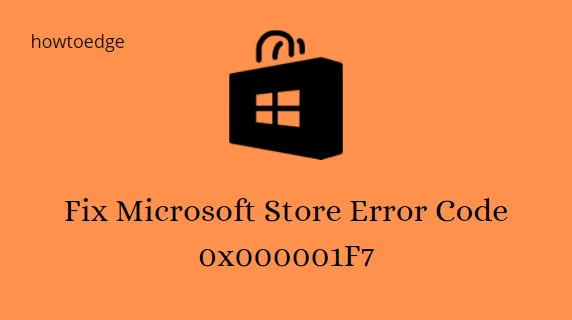
Windows コンピューターでストア アプリにアクセスするのに問題がありますか?この投稿は、Microsoft Store エラー コード 0x000001F7 の解決に役立ちます。サーバーのダウンタイム、アプリの欠陥、システムエラー、さらには悪意のあるプログラムなど、さまざまな要因によって発生する可能性があります。
この記事では、エラー コード 0x000001F7 を修正するためのいくつかの解決策を紹介しました。このエラー コードには、「もう一度試してください。こちら側で問題が発生しました。少し待つと解決するかもしれません。エラー コード 0x000001F7」というエラー メッセージが表示されます。
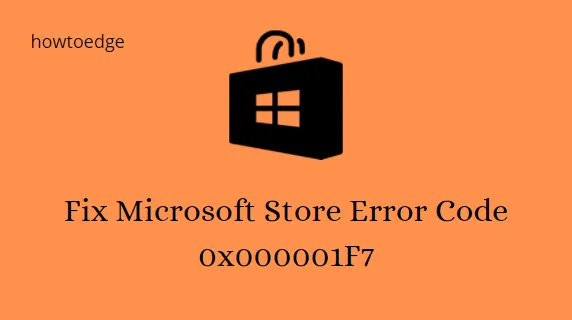
Microsoft ストア エラー 0x000001F7
Microsoft Store エラー 0x000001F7 を修正するには、以下の手順に従います。
- 日付と時刻を変更する
- Windows ストアのトラブルシューティング ツールを実行する
- ストアアプリケーションをリセットする
- Windows ストアを再インストールする
- Windows ストア キャッシュのリセットとクリア
1] 日付と時刻を変更する
日付を数日前に戻すことで問題を解決できる場合があります。これを行うには、次の手順を使用します。
- タスクバーの右端に移動し、日付と時刻を右クリックします。
- メニュー リストから日付/時刻の調整を選択します。
- 日付と時刻設定ウィンドウで、右側のペインに移動し、時刻を自動的に設定するはオフです。
- [現在の日付と時刻] セクションで、[変更]
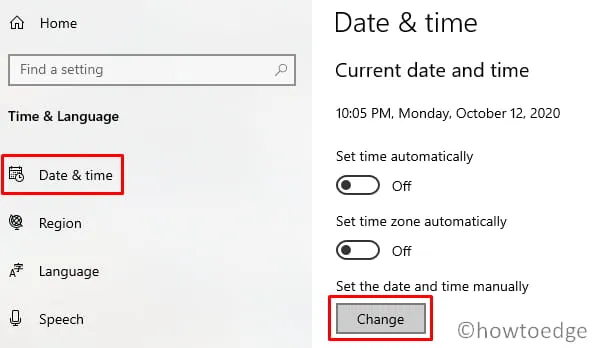
- 日付と時刻のウィンドウが開きます。設定を変更した後、変更ボタンをタップして変更を適用します。
- ここで設定ウィンドウを閉じ、PC を再起動します。
上記の手順を完了したら、Microsoft ストアが動作し始めるかどうかを確認してください。
2] Windows ストアのトラブルシューティング ツールを実行します
日付と時刻を変更した後も問題が解決しない場合は、Windows ストアのトラブルシューティング ツールを試してください。手順は次のとおりです –
- Windows + Iキーを押して、[設定] ウィンドウを開きます。
- 次に、「アップデートと」に進みます。セキュリティ >トラブルシューティング >追加のトラブルシューティングツール。
- 画面の一番下までスクロールし、Windows ストア アプリを選択し、[実行] をクリックします。トラブルシューティング。
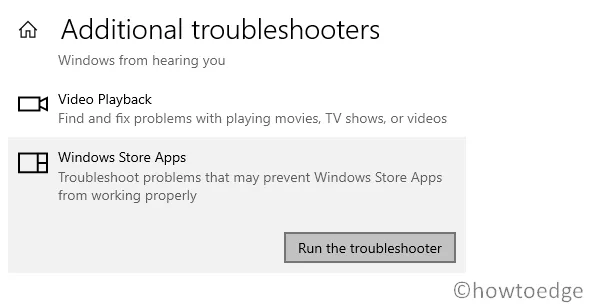
- 問題が検出されるまでしばらく待ってから、画面上の指示に従ってこの問題を解決します。
3] ストアアプリケーションをリセット
上記の方法が機能しない場合は、アプリケーションを再インストールすると、エラー コード 0x000001F7 が修正される可能性があります。手順は次のとおりです –
- [スタート] ボタンを右クリックし、パワー ユーザー メニューから設定を選択します。
- 設定アプリで、アプリ をクリックします。
- [アプリとアプリ] の下にあります。機能セクションで、疑わしいアプリを選択し、詳細オプションというリンクをクリックします。
- 下にスクロールして、リセット の下にあるリセット ボタンをクリックします。 セクション
- 確認するには、[リセット] ボタンを再度クリックします。
4] PowerShellを使用してWindowsストアを再インストールします
手順は次のとおりです。
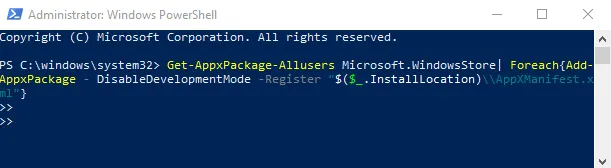
- Windows PowerShell を管理者として実行します。
- Windows PowerShell で次のコマンドを入力し、Enter キーを押してコマンドを実行します。
Get-AppxPackage-Allusers Microsoft.WindowsStore| Foreach{Add-AppxPackage – DisableDevelopmentMode –Register "$($_.InstallLocation)\\AppXManifest.xml" }
- その後、PowerShell ウィンドウを閉じて、問題が解決するかどうかを確認します。
5] Windows ストアのキャッシュをリセットしてクリアする
ストア キャッシュにより、Microsoft Store アプリからのアプリのインストールや更新時に問題が発生する場合もあります。この問題を解決するには、Windows ストア キャッシュをリセットしてクリアし、問題が解決したかどうかを確認します。
したがって、これらはエラー コード 0x000001F7 を修正し、アプリケーションのインストールと既存のアプリケーションの更新に役立つすべての考えられる方法です。
Microsoft ストア エラー コード 0x000001F7 とは何ですか?
ストア アプリを開いたりダウンロードしたりすると、Microsoft ストア エラー コード 0x000001F7 が表示されます。
このエラーは、Microsoft Store アプリケーションが破損している場合、またはインターネット接続に問題がある場合に発生します。ウイルス対策ソフトウェア、ファイアウォール、またはその他のセキュリティ プログラムの問題も原因として考えられます。



コメントを残す